Оттегляне или заместване на имейл съобщение, което сте изпратили в Outlook
|
Поддръжката с указания във вашия браузър може да предостави цифрови решения за проблеми с Office |
Оттеглянето на съобщение е налично, след като изберете Изпрати , и е налично само ако вие и получателят имате имейл акаунт заMicrosoft 365 или Microsoft Exchange в една и съща организация. Съобщенията, изпратени до или от акаунт в Hotmail, Gmail или live.com, не могат да бъдат оттегляни.
Забележка: Тази функция не е налична в Outlook for Mac. Вижте Мога ли да оттегля изпратен имейл в Outlook for Mac?
Изберете раздел за вашата версия на Outlook
Съвет: Ако не можете да следвате стъпките по-долу, е възможно все още да не използвате новия Outlook за Windows . Опитайте да изпълните стъпките под класическия раздел Outlook .
Оттегляне на съобщение в нов Outlook за Windows
-
Изберете Изпратени в левия екран с папки, след което щракнете двукратно върху изпратеното съобщение, за да го отворите в отделен прозорец.
-
От лентата изберете

-
Скоро след това ще получите отчет за оттеглянето на съобщения във вашата папка "Входящи". Изберете връзката в това съобщение, за да видите дали оттеглянето ви е успешно, дали чака, или е неуспешно.
При оттеглянето на съобщение, изпратеното от вас съобщение се извлича от пощенските кутии на получателите, които още не са го отворили. Можете да изпратите заместващо съобщение. Ако например забравите да включите прикачен файл, можете да се опитате да оттеглите съобщението и след това да изпратите заместващо съобщение, в което има прикачен файл.
За оттегляне и заместване на съобщение
-
В екран с папки отляво на прозореца на Outlook изберете папката Изпратени .
-
Отворете съобщението, което искате да оттеглите. Трябва да щракнете двукратно, за да отворите съобщението. Избирането на съобщението, така че то се показва в екрана за четене, няма да ви позволи да оттеглите съобщението.
-
Ако имате класическата лента, от раздела Съобщение изберете Действия , > Оттегляне на това съобщение.
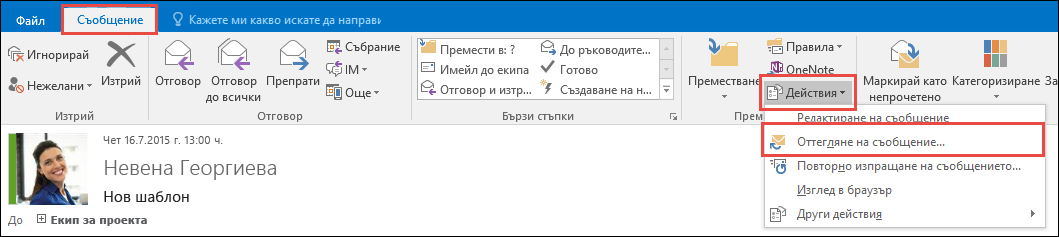
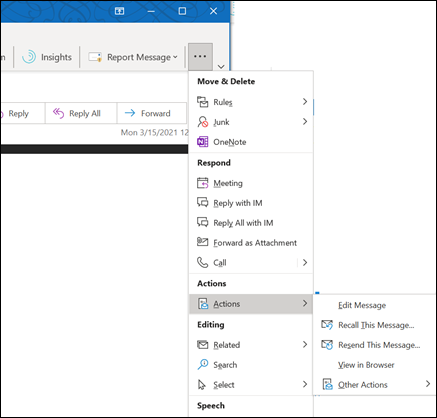
Забележки:
-
Ако не виждате командата Оттегляне на съобщението, вероятно нямате акаунт за Exchange или функцията не е налична във вашата организация.
-
Не можете да оттеглите съобщение, което е защитено с Azure Защита на информацията.
-
Не можете да оттеглите съобщение в Outlook в уеб.
-
-
Изберете Изтриване на непрочетените копия на това съобщение или Изтриване на непрочетените копия и заместване с ново съобщение, след което изберете OK.
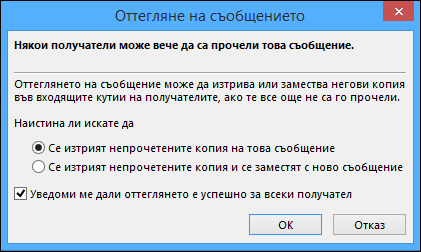
-
Ако изпращате заместващо съобщение, съставете съобщението и след това изберете Изпрати.
За да проверите оттеглянето
След подаването на заявка за оттегляне, обикновено по-малко от 30 секунди по-късно, ще получите имейл известие с тема "Отчет за оттегляне на съобщение за съобщение [тема на първоначалното съобщение]".
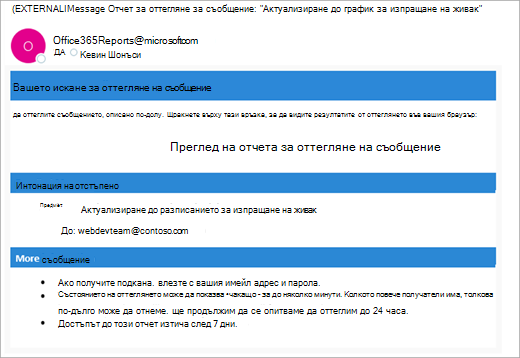
Изберете връзката Преглед на отчета за оттегляне на съобщения, за да прегледате отчета в браузъра си. Ако получите подкана, влезте с идентификационните данни на вашата пощенска кутия, за да видите отчета.
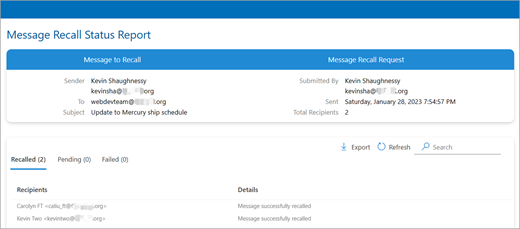
Действията за оттегляне обикновено са бързи, независимо колко получатели са включени. Но ако искането за оттегляне не може да бъде изпълнено веднага по някаква причина (например пощенската кутия на получателя е временно недостъпна) ще продължим да опитваме отново до 24 часа, преди да маркираме оттеглянето като неуспешно.
Актуализациите на състоянието обикновено са доста бързи, но понякога може да отнеме до пет минути за съобщение с до няколкостотин получатели. За голям брой получатели (десетки хиляди) самото оттегляне е все още бързо, но може да отнеме до тридесет минути, за да се извлече състоянието на оттегляне за всички получатели.
Забележка: Стъпките по-долу са за Outlook.com която е базираната на браузър версия на Outlook и е за лични акаунти в Microsoft, като например Outlook.com, Hotmail.com, MSN.com и др. Ако използвате Outlook в уеб браузър и имате служебен или учебен акаунт, вижте раздела Outlook.com .
Оттегляне на съобщение в Outlook в уеб
-
Изберете Изпратени в левия екран с папки, след което щракнете двукратно върху изпратеното съобщение, за да го отворите в отделен прозорец.
-
От лентата изберете

-
Скоро след това ще получите отчет за оттеглянето на съобщения във вашата папка "Входящи". Изберете връзката в това съобщение, за да видите дали оттеглянето ви е успешно, дали чака, или е неуспешно.
Забележка: Стъпките по-долу са за Outlook.com който е базираната на браузър версия на Outlook за лични акаунти, като например Outlook.com, Hotmail.com, MSN.com и др. Ако използвате Outlook в браузър със служебен или учебен акаунт, вижте раздела Outlook в уеб.
Мога ли да оттегля съобщение в Outlook.com?
Да речем, че току-що сте изпратили имейл съобщение до някого по погрешка в Outlook.com. Как си го спомняш?
За съжаление, не можете.
Оттеглянето на съобщение не е достъпно за потребители с имейл адреси, завършващи на @outlook.com, @hotmail.com, @live.com или @msn.com. Това са уеб-базирани имейл услуги, при които след като изпратите имейл съобщение, то изчезва от вашия имейл сървър и е извън вашия контрол.
Настройване на отмяна на изпращането в Outlook.com
Въпреки че не можете да оттеглите съобщение, след като е изпратено, когато включите опцията за отмяна на изпращането, Outlook.com забавя изпращането на съобщението, така че да можете да го отмените, ако промените решението си.
Можете да забавите изпращането на съобщението с 5 или 10 секунди. За да включите опцията за отменяне на изпращането:
-
В горния край на страницата изберете Настройки

-
Под Отмени изпращането изберете колко дълго Outlook.com ще изчака, за да изпрати съобщенията ви.
-
Изберете Запиши.
Отмяна на изпращането в Outlook.com
След като отмяната на изпращането е настроена, ще виждате подканата Отмени изпращането в долната част на списъка със съобщения, когато изпращате ново съобщение. Подканата ще бъде налична за времето, което сте задали в Съставяне и отговор.
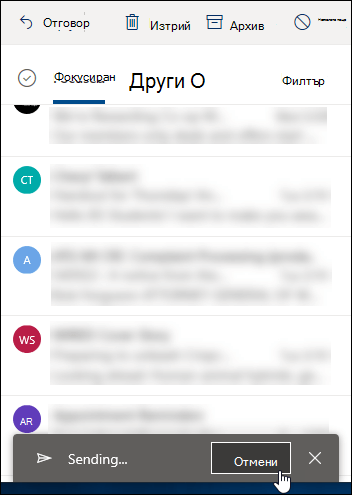
Все още имате нужда от помощ?
|
|
За да получите поддръжка в Outlook.com, щракнете тук или изберете "Помощ" в лентата с менюта и въведете заявката си. Ако сами не можете да решите проблема си, превъртете надолу до Все още имате нужда от помощ? и изберете Да. За да се свържете с нас в Outlook.com, ще трябва да влезете. Ако не можете да влезете, щракнете тук. |
|
|
|
За друга помощ за вашия акаунт в Microsoft и абонаменти посетете "Помощ за акаунт и фактуриране". |
|
|
|
За да получите помощ и отстраняване на неизправности в други продукти и услуги на Microsoft, въведете вашия проблем тук. |
|
|
|
Публикувайте въпроси, следвайте дискусии и споделяйте знанията си в общността наOutlook.com. |
Вж. също
Оттегляне на съобщения в облака в Exchange Online – център на общността на Microsoft












